Какой разъем предназначен для подключения imac pro к компьютерной сети
Если вы не уверены, какой порт использовать с внешним дисплеем, жестким диском, камерой, принтером, iPhone, iPad или другим устройством, настоящее руководство поможет определить назначение каждого из портов по его форме и символу.
Информация об этих и других типах портов Mac находится в спецификациях для компьютера Mac:
- Выберите меню Apple > «Об этом Mac», дважды щелкните серийный номер, затем нажмите клавиши Command-C, чтобы скопировать его.
- Перейдите на страницу «Технические характеристики», щелкните строку «Поиск технических характеристик», нажмите клавиши Command-V, чтобы вставить серийный номер компьютера, а затем щелкните «Поиск».
- Щелкните страницу характеристик компьютера Mac.
Thunderbolt 4 (USB-C)
Портами Thunderbolt 4 (USB-C) оснащены следующие модели Mac:
Можно подключать внешние дисплеи и другие устройства с использованием кабеля Thunderbolt 4 , Thunderbolt 3 или USB-C. Можно также подключить зарядный кабель USB-C для зарядки ноутбука или кабель USB-C/Lightning для зарядки iPhone или iPad. Если ваше устройство не подключается к этому порту напрямую, возможно, его удастся подключить с помощью адаптера.

Thunderbolt/USB 4
Портами Thunderbolt/USB 4 оснащены следующие модели Mac:
Можно подключить один внешний дисплей и другие устройства с помощью кабеля Thunderbolt 3 или USB-C. Можно также подключить зарядный кабель USB-C для зарядки ноутбука или кабель USB-C/Lightning для зарядки iPhone или iPad. Если ваше устройство не подключается к этому порту напрямую, возможно, его удастся подключить с помощью адаптера.

На iMac (24 дюйма, M1, 2021 г.) над каждым портом Thunderbolt/USB 4 имеется символ . Для подключения дисплея используйте любой из портов с символом Thunderbolt .

Thunderbolt 3
Портами Thunderbolt 3 оснащены следующие модели Mac:
- iMac (с дисплеем Retina 5K, 27 дюймов, 2020 г.)
- iMac (с дисплеем Retina 5K, 27 дюймов, 2019 г.)
- iMac (с дисплеем Retina 4K, 21,5 дюйма, 2019 г.)
- iMac (с дисплеем Retina 5K, 27 дюймов, 2017 г.)
- iMac (с дисплеем Retina 4K, 21,5 дюйма, 2017 г.)
- iMac (21,5 дюйма, 2017 г.)
- iMac Pro
- Mac Pro (2019 г.)
- Mac Pro (стоечная модель, 2019 г.)
- Mac mini (2018 г.)
- MacBook Air (с дисплеем Retina, 13 дюймов, 2020 г.)
- MacBook Air (с дисплеем Retina, 13 дюймов, 2019 г.)
- MacBook Air (с дисплеем Retina, 13 дюймов, 2018 г.)
- MacBook Pro (13 дюймов, 2020 г., два порта Thunderbolt 3)
- MacBook Pro (13 дюймов, 2020 г., четыре порта Thunderbolt 3)
- MacBook Pro (16 дюймов, 2019 г.)
- MacBook Pro (13 дюймов, 2019 г., два порта Thunderbolt 3)
- MacBook Pro (15 дюймов, 2019 г.)
- MacBook Pro (13 дюймов, 2019 г., четыре порта Thunderbolt 3)
- MacBook Pro (15 дюймов, 2018 г.)
- MacBook Pro (13 дюймов, 2018 г., четыре порта Thunderbolt 3)
- MacBook Pro (15 дюймов, 2017 г.)
- MacBook Pro (13 дюймов, 2017 г., четыре порта Thunderbolt 3)
- MacBook Pro (13 дюймов, 2017 г., два порта Thunderbolt 3)
- MacBook Pro (15 дюймов, 2016 г.)
- MacBook Pro (13 дюймов, 2016 г., четыре порта Thunderbolt 3)
- MacBook Pro (13 дюймов, 2016 г., два порта Thunderbolt 3)
Используйте эти порты с дисплеями и другими устройствами, которые подключаются с помощью кабеля Thunderbolt 3 или USB-C. Также можно подключить адаптер питания и кабель USB-C для зарядки ноутбука. Если ваше устройство не подключается к этому порту напрямую, возможно, его удастся подключить с помощью адаптера.

Если ноутбук или настольный компьютер Mac имеет несколько таких портов, каждый из них поддерживает Thunderbolt 3 и USB-C.

USB 3
Портами USB 3 оснащены следующие модели Mac:
- iMac (24 дюйма, M1, 2021 г.) с четырьмя портами
- MacBook (с дисплеем Retina, 12 дюймов, 2017 г.)
- MacBook (с дисплеем Retina, 12 дюймов, начало 2016 г.)
- MacBook (с дисплеем Retina, 12 дюймов, начало 2015 г.)
На MacBook используйте этот порт для подключения дисплеев и других устройств, которые подключаются с помощью кабеля USB-C. Также можно подключить адаптер питания и кабель USB-C для зарядки ноутбука. Если ваше устройство не подключается к этому порту напрямую, возможно, его удастся подключить с помощью адаптера.
На iMac (только четырехпортовая модель) используйте порты USB 3 для подключения внешних устройств, подключаемых с помощью кабеля USB-C. Для подключения внешнего дисплея используйте любой из портов с символом Thunderbolt .

Следующие модели Mac оснащены портом HDMI:
- MacBook Pro (2021 г.)
- MacBook Pro (2012–2015 гг.)
- Mac mini 2010 г. или более поздние модели
- Mac Pro, выпущенные в 2013 г., или более поздние модели
Используйте порт HDMI с дисплеями и телевизорами, подключаемыми с помощью кабеля HDMI.

SD-карта
Слотом для карт SDXC оснащены следующие модели Mac:
- MacBook Pro (2021 г.)
- MacBook Pro (2011–2015 гг.)
- Mac mini (2011–2014 гг.)
- Модели MacBook Air (13 дюймов), представленные в период с 2013 г. по 2017 г.
- Модели iMac (27 дюймов), выпущенные в 2010 г. или позднее
- Модели iMac (21,5 дюйма), выпущенные в 2010 г. или позднее
Используйте слот для SD-карт с картами SD, SDHC, SDXC, MMC и UHS-II, применяемыми в таких устройствах, как цифровые камеры.

Ethernet
Используйте порт Ethernet с сетями и устройствами, подключаемыми с помощью кабеля Ethernet (RJ45).
На некоторых моделях iMac порт Ethernet расположен на адаптере питания компьютера. Если в вашем адаптере питания нет порта Ethernet, вы можете использовать адаптер Ethernet.

Питание
Используйте порт питания на ноутбуке Mac для подключения компьютера к сети переменного тока с помощью кабеля USB-C/MagSafe 3 и адаптера питания USB-C, адаптера питания MagSafe 2 или адаптера питания MagSafe. Некоторые ноутбуки Mac оснащены отдельным портом для зарядки, а другие используют для зарядки только порты USB-C.
Адаптеры питания MagSafe 2 и MagSafe не совместимы с MagSafe 3.

Аудио
Используйте аудиовыход ( или ) с наушниками, колонками и другими устройствами аудиовывода, которые подключаются с помощью кабеля с разъемом диаметром 3,5 мм. На моделях MacBook Pro 14 и 16 дюймов с процессором Apple можно подключить наушники с высоким сопротивлением к аудиоразъему 3,5 мм.
Используйте аудиовход с микрофонами или другими устройствами аудиоввода, подключаемыми при помощи кабеля с разъемом диаметром 3,5 мм.

Используйте этот порт с дисплеями, которые подключаются с помощью кабеля USB-A . Порты USB иногда обозначаются согласно спецификации стандарта USB, например USB 2 или USB 3.

Слева направо: разъем питания, два порта Thunderbolt, порт USB-A и аудиовыход.

Thunderbolt
Портами Thunderbolt или Thunderbolt 2 оснащены следующие модели Mac:
-
, выпущенные с 2011 по 2015 гг. , выпущенные с 2011 по 2017 гг. , выпущенные с 2011 по 2014 гг. , выпущенные с 2011 по 2015 гг. (2013 г.)
Используйте эти порты с дисплеями и другими устройствами, которые подключаются с помощью кабеля Thunderbolt .
Стандарты Thunderbolt и Thunderbolt 2 отличаются от Mini DisplayPort . Форма разъемов одинакова, но кабели и порты маркируются разными символами. Тем не менее, этот порт поддерживает Mini DisplayPort для вывода видео, что позволяет использовать кабель Mini DisplayPort для подключения дисплея Mini DisplayPort.

Mini DisplayPort
Портами Mini DisplayPort оснащены следующие модели Mac:
-
, выпущенные с конца 2008 г. по 2010 г. , выпущенные с конца 2008 г. по 2010 г. , выпущенные в 2009 и 2010 гг. , выпущенные в 2009 и 2010 гг. , выпущенные с 2009 по 2012 гг.
Используйте этот порт с дисплеями, которые подключаются с помощью кабеля Mini DisplayPort .
Стандарт Mini DisplayPort отличается от Thunderbolt или Thunderbolt 2 . Форма разъемов одинакова, но кабели и порты маркируются разными символами.

FireWire
| FireWire 400 | FireWire 800 |
Используйте порт FireWire с устройствами, подключаемыми с помощью кабеля FireWire 400 или FireWire 800.

Дополнительная информация
Информация о продуктах, произведенных не компанией Apple, или о независимых веб-сайтах, неподконтрольных и не тестируемых компанией Apple, не носит рекомендательного или одобрительного характера. Компания Apple не несет никакой ответственности за выбор, функциональность и использование веб-сайтов или продукции сторонних производителей. Компания Apple также не несет ответственности за точность или достоверность данных, размещенных на веб-сайтах сторонних производителей. Обратитесь к поставщику за дополнительной информацией.

Несмотря на то, что компьютеры Apple проделали огромный путь от большого и неуклюжего дизайна к лаконичному тонкому корпусу, набор доступных в iMac разъемов с годами практически не менялся. USB обновился до 3.0, FireWire перешел с 400 на 800 версию, а после и вовсе исчез с корпуса, однако основанная логика использования компьютера оставалась прежней: компания дает Вам все необходимое для полноценной работы, а как этим распорядиться Вы уже решаете сами.
Какие разъемы iMac имеются в нашем распоряжении?
Современные iMac насчитывают пять разъемов, куда входит совмещенный 3.5 мм MiniJack для наушников и микрофона, картридер, четыре USB 3.0 и два Thunderbolt 2.0 порта, а также разъем Ethernet. Из беспроводных интерфейсов компьютер располагает Wi-Fi и Bluetooth модулем. Если Вы пользуетесь iMac в классическом толстом корпусе, добавьте к этому списку отдельный разъем для микрофона, FireWire 800 и оптический привод.
Конечно, компоновка разъемов iMac не лишена недостатков, лучшим примером "промахов" здесь будет совместное расположение щелевого DVD и кардридера SD. Многие из нас, наверняка попадали в неприятные ситуации по этому поводу, ка и сами порты иногда отказываются работать, причем, дело не всегда в механическом износе. Даже при очевидной на первый взгляд проблеме ремонт iMac иногда бывает довольно сложным, ведь логикой работы разъемов управляет материнская плата, поэтому, лучше не экспериментировать с чисткой контактов и другими народными методами, а показать моноблок специалистам: диагностику сейчас можно сделать бесплатно, а ремонт iMac при необходимости будет быстрее, дешевле и надежнее

Набор разъемов iMac на разных поколениях
Кроме того, при желании Вы сможете освободить SATA-разъем, разобрав свой компьютер, однако для этого Вам потребуется снять оптический привод. Этот разъем впоследствии можно будет задействовать для подключения дополнительного SSD или HDD накопителя.
Как можно заметить, в отличии от iOS устройств, на своих настольных компьютерах Apple решила не использовать проприетарные разъемы, что многократно упрощает работу с периферией. Исключение может составить разве что последнее поколение комплектных мыши и клавиатуры, которые питаются при помощи Lightning to USB кабеля, однако это ни коем образом не ограничивает перечень подключаемых к iMac устройств.
Какую периферию можно подключить к iMac?
На сегодняшний день как сама компания Apple, так и сторонние производители, предлагают большое количество внешних устройств, которые могут некоторым образом расширить возможности компьютера. Сюда входят внешние накопители, графические устройства, роутеры и маршрутизаторы, а также многое другое.
USB-порты можно занять внешним накопителем, кабелем для синхронизации устройства под управлением iOS, а также мышкой. Последний пункт будет актуален только в том случае, если Вы работаете с графическим редактором или предпочитаете Windows в качестве основной системы, так как сенсорная поверхность стандартной Magic Mouse, которая заменяет физическое колесико, срабатывает даже при малейшем прикосновении. В среде macOS этот недостаток сглаживается плавностью скролла, однако сторонние приложения гораздо сильнее страдают от ложных срабатываний.
Если Вам требуется микрофон, следует обратить внимание на модели с USB-интерфейсом. Поскольку на последних моделях iMac 3.5 мм разъем является совмещенным, Вам постоянно придется выбирать между микрофоном и наушниками. Конечно же, для разговоров в Skype или FaceTime хватает встроенного микрофона или EarPods, однако для некоторых пользователей это ограничение может оказаться неудобным.
Thunderbolt, в отличие от USB, является менее распространенным интерфейсом, однако его возможности не ограничиваются передачей данных. Так, при помощи Thunderbolt 2.0 Вы сможете передавать картинку в разрешении 4k при 60 Гц на внешний монитор, а также на высокой скорости работать со внешними жесткими дисками. Сама Apple предлагает ряд моделей Time Capsule, которые являются отличным решением для хранения резервных копий. Однако выбор не ограничивается одними лишь продуктами от Apple.
Кроме того, через Thunderbolt можно подключить и внешнюю видеокарту, если Вам нужна высокая производительность в трехмерном рендере.
Последними по списку, но не по значению, являются сетевые интерфейсы и разъемы iMac. На данный момент мы располагаем разъемом Ethernet, а также модулями Wi-Fi и Bluetooth, что позволяет тем или иным образом общаться с другими устройствами. И если применение стандартного LAN-интерфейса и Wi-Fi вряд ли может похвастаться чем-то необычным (они нужны для выхода в интернет), то Bluetooth в системе macOS играет намного более значимую роль.
При работе с iMac модуль Bluetooth позволяет не только подключать беспроводные устройства вроде наушников или мышек с клавиатурой, но и создавать пару с iPhone или iPad в режим “непрерывности”. Этот режим позволяет “на лету” открывать документы и вебсайты на другом устройстве, а также подключаться к iPhone в качестве мобильной точки доступа, если домашний интернет по каким-то причинам оказался недоступен.
Аренда и подмена
Предлагаем услугу аренды Macbook и iMac. Предоставляем аппарат на подмену на время ремонта.


Собрался в горы, чтобы впервые попробовать стать на лыжи или сноуборд (еще не решил). Основательно подготовился, чтобы можно было решить срочные рабочие вопросы в дороге и уже на месте.
Добираться от выбранной локации достаточно сложно. Она очень новая, относительно безлюдная и со сравнительно слабо развитой инфраструктурой. Например, здесь даже Wi-Fi есть далеко не везде.
Но куда вставить Ethernet-кабель в MacBook Pro 2017 года? Отвечать будет компания Belkin.
Очень часто Wi-Fi в гостиницах просто отвратительный

Обычно в гостиничные номера, а также в квартиры, которые делают под посуточную сдачу, устанавливают самые дешевые Wi-Fi роутеры TP-Link и других компаний, выпускающих лоу-кост.
Владельцы уверены, что между роутерами нет ровным счетом никакой разницы. Вроде как есть Wi-Fi, и он добивает почти во все углы комнат. И этого даже более чем достаточно. Но нет.
Более того, если гостиница большая и номеров очень много, такие роутеры часто конфликтуют между собой и не дают нормально работать с интернетом — особенно загружать большие файлы.
Каждый раз, когда сталкивался с подобным (а это бывало часто) жалел, что в моем MacBook нет Ethernet. Но теперь есть.
Поэтому рекомендую брать с собой адаптер на Ethernet

Сразу после покупки MacBook Pro 2017 года, я сразу решил обзавестись целым комплектом кабелей формата «C» на все случаи жизни. Попал в набор и адаптер для Ethernet.
Выбрал Belkin USB-C/Gigabit Ethernet. Это небольшой переходник с USB Type-C на стандартный интернет-кабель, который вы подключаете к своему роутеру.
Он достаточно компактный — всего 15 см в длину. Выполнен из качественного пластика, который приятен на ощупь. Бывает в белом и черном цвете.
Его можно подключить к любому из портов «C» на новых MacBook и использовать проводной доступ к интернету.
Почему стоит обратить внимание на переходники Belkin

Очень долго искал нормальный Ethernet-адаптер для USB-C. Решение от Belkin, которое рекомендует компания Apple, сразу показалось мне достаточно дорогим — 3 490 pyб.
Тем не менее, ничего толкового так и не нашел. Некоторые были отвратительными внешне и не внушали доверия по качеству. А на другие ругались из-за проблем совместимости.
Более того, это решение советует Apple, поэтому никаких вопросов по его качеству быть просто не могло. И в итоге я остался доволен. Все работает круто.
Скупой платит дважды, поэтому лучше купить один хороший аксессуар, а не несколько дешевых.
А сложно ли настраивать проводное подключение к сети
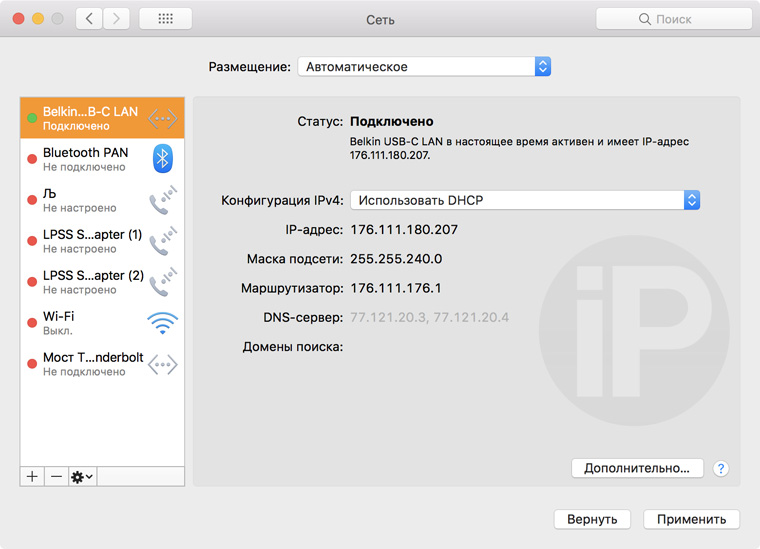
Подозреваю, если бы сейчас писал о чем-то подобном для компьютера на базе Windows, мне бы пришлось долго и нудно разбираться с подключением и настройкой девайса.
Но здесь все проще. После первого подключения к MacBook компьютеру хватает всего пары минут, чтобы самостоятельно настроить устройство и добавить его в «Системные настройки» > «Сеть».
Здесь можно изменить параметры проводного подключения к сети, если это необходимо. Но в моем случае провайдер предлагает автоматические параметры, поэтому ничего больше не понадобилось.
Подключаем кабель Ethernet к адаптеру Belkin и нам практически сразу доступен проводной интернет. Норм.
Какой может быть разница между проводом, беспроводом
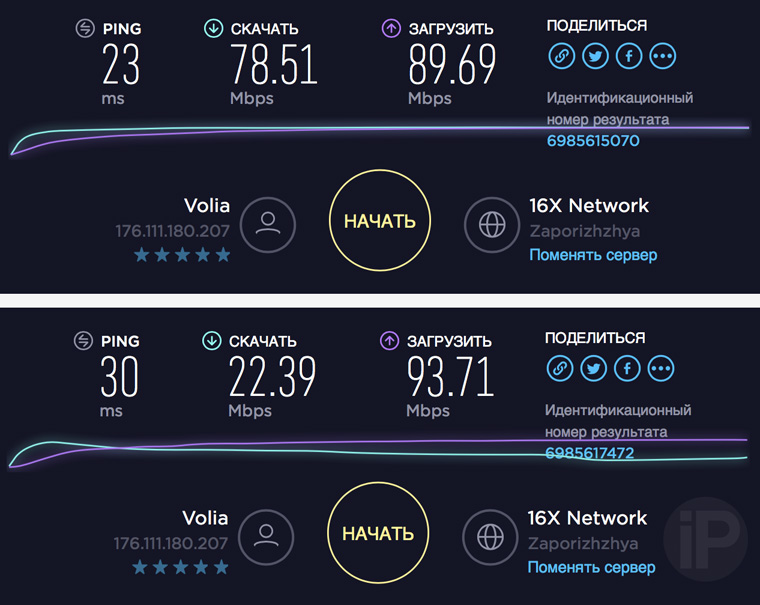
Тестировал переходник Belkin в одном из гостиничных номеров на юге Украины. Здесь был установлен бюджетный роутер TP-LINK TL-WR841N, интернет-провайдер «Воля» и тариф до 100 Мбит/с.
Производитель роутера заявляет, что он может передавать интернет по Wi-Fi на скорости до этих же 100 Мбит/с. Но на практике Speedtest показывает лишь чуть больше 20 Мбит/с на скачивание.
При проводном подключении через адаптер Belkin Speedtest уже показал мне почти 80 Мбит/с на скачивание, что куда приятнее для активной работы — особенно с большими файлами.
В итоге, покупкой более чем доволен. Уверен, теперь с интернетом будет проще — особенно в гостиницах.
Внешний вид: 5, Качество: 5, Удобство: 5, Стоимость: 3, Вердикт: 5 (4 голосов, общий рейтинг: 4.25 из 5)
Николай Грицаенко
Кандидат наук в рваных джинсах. Пишу докторскую на Mac, не выпускаю из рук iPhone, рассказываю про технологии и жизнь.
Почему я не поменяю свой MacBook Pro M1 на новые макбуки с M1 Pro. Есть одна главная причина
Сотрудница Apple ответила на вопросы о том, как работает macOS под вырезом в новых MacBook Pro
Apple выпустит новый iMac 27 с дисплеем mini-LED и поддержкой 120 Гц в начале 2022 года
Чем отличается новый 14-дюймовый MacBook Pro от 13-дюймового с процессором M1
Чем отличается 16-дюймовый MacBook Pro 2021 года от предыдущего поколения
Обзор JBL Tour One, самых продвинутых наушников JBL с шумодавом и топовым звуком. Работают аж 50 часов
Обзор игры Age of Empires IV. Почти идеальная стратегия
Обзор 14-дюймового MacBook Pro с процессором M1 Max. Мощность, с которой справятся лишь избранные
🙈 Комментарии 26
Дохрена радости, таскать с собой чемодан переходников. )))
@ya ne robot , конечно, ведь каждый день нужно в отеле подключать проводом интернет и кучу девайсов с незаменяемым кабелем.
Напомню на всякий случай, что переходники и так чаще всего нужны чтобы подключить тот же VGA или Ethernet к макбуку
Поехал покататься в горы. Взял переходник для интернета. Логично.
Не берите D-Link DUB 1312, драйверов для 10.13 до сих пор нет
@Николай Грицаенко, то есть во всех гостиницах и квартирах, где Вы останавливаетесь, Вы выдёргиваете провод из роутера и вставляете его в Ваш переходник, и он работает (прописывать не надо)? Или отдельно шнур болтается. Чот я ни в одной гостинице такого не видел…
Не проще через телефон мобильный инет расшарить? Ну, или мобильный роутер прикупить, как вариант, если в чужой стране…
@iWanderer , во первых, в чужих странах в роуминге очень дорого, а покупать симки местные не всегда дешевле. во-вторых, пока где пробовал подключалось без дополнительной настройки при вытягивании именно из роутера. Но пробую в том случае, если по беспроводу работает плохо. Ну а в сумме, если работа завязана на интернете, то все средства хороши. Использую и мобильный роутер в том числе.
Был бы крайне признателен за хороший (некоммерческий) обзор мобильных (переносных, автономных) роутеров: известно, что с совместимостью диапазона работы таких девайсов и сетей операторов есть нюансы. )))
@iWanderer , увы, Оранж хоть в России и есть, но он работает только как оператор фиксированной связи и интернета, и только с юрлицами.

Мы покажем все порты, расположенные на устройствах Apple, и объясним, для чего они используются.
Содержание
Молния Как выглядит порт молнии? Что делает Молния? Какие устройства имеют порт Lightning? Разъем для наушников Как выглядит разъем для наушников? Для чего нужен разъем для наушников? Какие устройства имеют разъем для наушников? USB 3.0 Как выглядит USB 3.0? Что делает USB 3.0? Какие устройства имеют USB 3.0? Thunderbolt 3 (USB-C) Как выглядит порт Thunderbolt 3 (USB-C)? Что делает Thunderbolt 3 (USB-C)? Какие устройства имеют Thunderbolt 3 (USB-C)? SDXC Как выглядит порт SDXC? Что делает SDXC? Какие устройства имеют порт SDXC? HDMI Как выглядит порт HDMI? Что делает HDMI? Какие устройства имеют HDMI? Ethernet Как выглядит порт Ethernet? Для чего нужен Ethernet? Какие устройства имеют Ethernet? Слот для SIM-карты Как выглядит слот для SIM-карты? Для чего нужен слот для SIM-карты? Какие устройства имеют слот для SIM-карты?
Устройства Apple оснащены различными портами с различными функциями, к которым можно подключать зарядные устройства, аксессуары и другие периферийные устройства. Благодаря появлению на рынке новых решений и устройств, количество портов значительно и может вызвать головокружение .

Кроме того, Apple использует не только рыночные стандарты, но и представляет собственные решения, такие как освещение. Именно по этой причине мы подготовили специальное руководство, в котором мы объясняем, для чего предназначены порты на устройствах Apple и для чего они могут использоваться . Важно отметить, что большинство этих портов пользователи также найдут на ПК и ноутбуках с ОС Windows, поэтому данное руководство также подходит для них.

Как выглядит порт Lightning?
Что делает Молния?
Порт Лайтнинг был представлен компанией Apple в 2012 году с премьерой совершенно нового iPhone 5 и iPad mini первого поколения. Этот порт заменил классический 30-контактный разъем, который присутствовал во всех предыдущих моделях и уже прочно состарился. Порт Lightning значительно меньше, благодаря чему имеется много дополнительного пространства для компонентов. Кроме того, новый разъем является полностью цифровым и взаимным , что в 2012 году было довольно новшеством. С тех пор освещение остается основным портом на iPhone и большинстве iPad .
Порт Lightning в основном используется для зарядки устройств iOS , но также может использоваться для передачи данных между устройством и Mac или ПК . Этот разъем также используется для подключения всех видов периферийных устройств к iPhone / iPad. Из-за отсутствия разъема для наушников на iPhone 7 и новее, разъем Lightning также используется для подключения наушников и адаптеров Jack .
Какие устройства имеют порт Lightning?
Порт Lightning был установлен на всех iPhone от модели 5 до X , iPad, за исключением последних моделей Pro и iPod touch пятого поколения (2013) . Старые Pro iPad до 2018 года также оснащены портами Lightning. Последние модели оснащены разъемом USB Type-C, дополнительную информацию о котором можно найти ниже.
Разъем для наушников

Как выглядит разъем для наушников?
Разъем для наушников представляет собой небольшой круглый порт, который можно найти на старых iPhone, iPad, iPod touch и всех компьютерах Mac .
Для чего нужен разъем для наушников?
Разъем для наушников является одним из старейших разъемов, которые можно найти как в устройствах Apple, так и в оборудовании других производителей. Небольшое отверстие диаметром 3,5 мм позволяет подключать наушники, колонки и микрофоны. Встроенные разъемы в устройствах Apple поддерживают микрофоны в устройствах, которые к ним подключены, поэтому нет проблем с обменом данными с голосовым помощником Siri с помощью подключенных наушников.
Какие устройства имеют разъем для наушников?
Не так давно разъем для наушников был практически на каждом устройстве от Apple. Прошли те времена, когда компания в 2016 году представила iPhone 7 без разъема Jack. Отныне все новые модели iPhone больше не имеют разъем для наушников . Последний iPhone с Джеком был представлен в 2016 году, и это была модель SE. Разъем для наушников имеет все компьютеры Mac и все iPad, кроме последних моделей Pro от 2018 года, оснащенных портом USB Type-C .

Как выглядит USB 3.0?
Порт USB 3.0 представляет собой прямоугольный разъем с небольшим пластиковым прямоугольником, расположенным посередине асимметрично , который занимает примерно половину пространства.
Что делает USB 3.0?
Стандарт USB 3.0 обеспечивает гораздо более высокую скорость передачи данных, чем USB 2.0, но полностью совместим с ним . Это означает, что запоминающее устройство USB 3.0 может быть подключено к компьютеру с USB 2.0. Тем не менее, он не достигнет полной производительности из-за ограниченной пропускной способности. Вы также можете подключить устройство с USB 2.0 к порту USB 3.0.
Какие устройства имеют USB 3.0?
Порт USB 3.0 был представлен компьютерам Mac в середине 2012 года и использовался в каждом новом компьютере в течение нескольких лет. В настоящее время он заменяется USB Type C , но все еще встречается на некоторых новых Mac. Порт USB 3.0 можно найти на компьютерах iMac с середины 2012 года и новее, Mac mini с конца 2012 года и новее, iMac Pro с 2017 года и Mac Pro с 2013 года. Также имеются классические порты USB 3.0 на MacBook Pro с середины 2012 года и всех моделей до 2016 года . Также MacBook Air с середины 2012 года и новее до появления совершенно нового MacBook Air в 2018 году будет иметь USB 3.0 .
Старые Mac имеют порты USB 2.0, которые выглядят одинаково, но намного медленнее.
Удар молнии 3 (USB-C)

Как выглядит порт Thunderbolt 3 (USB-C)?
Порт USB типа C Thunderbolt чем-то похож на разъем Lightning. Как и разъем от iPhone, Thunderbolt 3 также представляет собой небольшой прямоугольник с закругленными сторонами . Внутри находится тонкая полоска внутри . Как и порт Lightning, Thunderbolt 3 также является взаимным .
Что делает Thunderbolt 3 (USB-C)?
Порт Thunderbolt 3 (USB-C) намного сложнее и сложнее, чем другие разъемы. Это потому, что Thunderbolt 3 на самом деле два разъема в одном . Thunderbolt 3 использует USB-порт Type-C при сохранении всех его свойств и дополнительно предлагает технологию Thunderbolt 3.
Как и классический прямоугольный USB-порт, новый разъем типа C предназначен для облегчения подключения периферийных устройств к компьютеру . На этот раз стандарт гораздо более универсален, а разъем благодаря своим размерам и конструкции также может использоваться в планшетах, смартфонах и многих других устройствах. Кроме того, используя порт USB Type-C с помощью функции Power Delivery, вы можете питать устройства мощностью до 100 Вт. При таком комплексном подходе к объекту с помощью одного разъема Thunderbolt 3 вы можете заряжать MacBook, отправлять видео со звуком и загружать данные в одно и то же. момент
Порт USB Type-C был впервые использован всего четыре года назад в 2015 году. В настоящее время доступность устройств с USB Type C и Thunderbolt 3 постепенно увеличивается , но более старый USB 3.0 по-прежнему является широко используемым стандартом. Со временем это изменится, но на данный момент пользователи новых MacBook только с USB Type-C должны использовать адаптеры и адаптеры.
Какие устройства имеют Thunderbolt 3 (USB-C)?
В дополнение к 3,5-мм разъему для наушников, Thunderbolt 3 (USB-C) в настоящее время является единственным портом на новых моделях MacBook . Это также появляется в более новых моделях iMac (после 2015 года) и Mac mini (с 2018 года) . Это также на борту iMac Pro 2017 и новый Mac Pro 2019 . Интересно, что 12-дюймовый MacBook , который был недавно снят с рынка, не имеет разъема Thunderbolt 3, только разъем USB Type-C.

Как выглядит порт SDXC?
Порт SDXC представляет собой тонкое прямоугольное отверстие со слегка закругленными сторонами и длиной около 2,5 сантиметров .
Что делает SDXC?
Порт SDXC позволяет считывать данные с карт памяти в формате SD (Secure Digital). Этот тип запоминающего устройства обычно используется в цифровых камерах, зеркальных фотокамерах и видеокамерах. Все больше и больше оборудования используют карты памяти в формате microSD, которые еще меньше. Благодаря специальному адаптеру их можно превратить в карты памяти с размерами классической SD-карты.
Какие устройства имеют порт SDXC?

Как выглядит порт HDMI?
Порт HDMI представляет собой длинный прямоугольник с отрезанными нижними двумя углами . Внутри тонкая линия, проходящая через центр . Большинство производителей, включая Apple, маркируют порт HDMI в непосредственной близости от разъема.
Что делает HDMI?
Какие устройства имеют HDMI?
В настоящее время только один проданный компьютер Apple имеет встроенный порт HDMI . Это Mac mini с 2019 года . Остальные продаваемые в настоящее время компьютеры имеют порт Thunderbolt 3 (USB-C) , который можно превратить в порт HDMI с помощью подходящего адаптера. Старые MacBook и iMac имеют мини- порт DisplayPort, который также можно преобразовать в HDMI с помощью соответствующего адаптера .
В прошлом Apple продавала компьютеры ProBook Mac с дисплеем Retina, которые в моделях с середины 2012 до середины 2015 года имели полноразмерный разъем HDMI, и дополнительно предлагали два порта Thunderbolt 2 с мини-дисплеем DisplayPort.

Как выглядит порт Ethernet?
Ethernet представляет собой квадратный порт с двумя прямоугольниками в верхнем левом и правом углу разъема . Внутри видны металлические пластины.
Для чего нужен Ethernet?
Порт Gigabit Ethernet обеспечивает проводное подключение к компьютеру напрямую к маршрутизатору через кабель RJ-45 . Это решение позволяет получить максимально быструю передачу данных и характеризуется большей стабильностью соединения, чем при использовании беспроводного интерфейса Wi-Fi. Стандарт 802.11ac, используемый в современных компьютерах Mac, очень быстрый, но если вам нужна стабильность и скорость, лучше использовать проводное соединение.
За дополнительную плату Apple предлагает на некоторых моделях порт 10 Gigabit Ethernet, который выглядит идентично. Эта опция доступна в iMac Pro, Mac Pro и Mac mini с 2018 года.
Какие устройства имеют Ethernet?
Все компьютеры Mac Pro, Mac mini, iMac имеют порт Ethernet. Он также доступен на всех MacBook и MacBook Pro до 2012 года. Apple никогда не предлагала разъем Ethernet на MacBook Air.
Слот для SIM-карты

Как выглядит слот для SIM-карты?
Слот для SIM-карты представляет собой тонкую прямоугольную овальную панель с круглым отверстием, которое снимается с корпуса с помощью штифта, прикрепленного к устройству .
Для чего нужен слот для SIM-карты?
Какие устройства имеют слот для SIM-карты?
Почти у каждого iPhone есть слот для SIM-карты . Существуют модели с поддержкой CDMA , например iPhone 4 для американской сети Verizon, в которых нет слота для SIM-карты. Новые модели iPhone 2018 также имеют чип eSIM , благодаря которому, несмотря на наличие только одного слота для SIM-карты, они могут использовать функцию двух SIM-карт.
Слот / слот для SIM-карты также доступен в iPad с поддержкой сотовой сети . Эти версии также имеют модуль GPS, который отсутствует в версиях с Wi-Fi. Ни на одном из компьютеров Mac нет разъема для SIM-карты.
Все компьютеры от компании Apple направлены на работу со всемирной паутиной посредством беспроводной сети. Для этого в операционной системе Mac OS имеется специальная утилита AirPort, которая осуществляет соединения. Вы открываете программу и выбираете необходимую беспроводную сеть. На этом процесс подключения заканчивается. Но как подключить Макбук к проводному интернету? Именно об этом вы узнаете из данного руководства.

Что потребуется?
Первым делом убедитесь в том, что у вас имеются все необходимые пункты для выполнения подключения:
- компьютер Macbook или iMac;
- проводной доступ к Internet с подсоединенным и оплаченным тарифом (любым);
- кабель Ethernet для подключения от провайдера к компьютеру.
Если у вас имеются все позиции, тогда перейдем к инструкции.
Как подключить проводной интернет к Макбуку Про, Эйр или iMac?
Чтобы подсоединить доступ, воспользуйтесь следующим пошаговым руководством:
- подсоедините провод Ethernet к соответствующему разъему на Macbook. Если такой разъем не предусмотрен, то вам придется обзавестись переходником с USB-C;

- проверьте активность модема;
- включите компьютер и дождитесь его полной загрузки;
- откройте системные настройки;
- перейдите в раздел «Сеть»;
- нажмите на значок плюса в нижней части окна;
- в списке «Интерфейс» выберите пункт PPPoE;
- после этого откроется следующий список, в котором нужно кликнуть на «Адаптер Ethernet»;
- чтобы подключить Макбук к интернету, нужно создать профиль для новой службы. Для этого введите имя подключения (любое);
- в завершении кликните по кнопке «Создать».
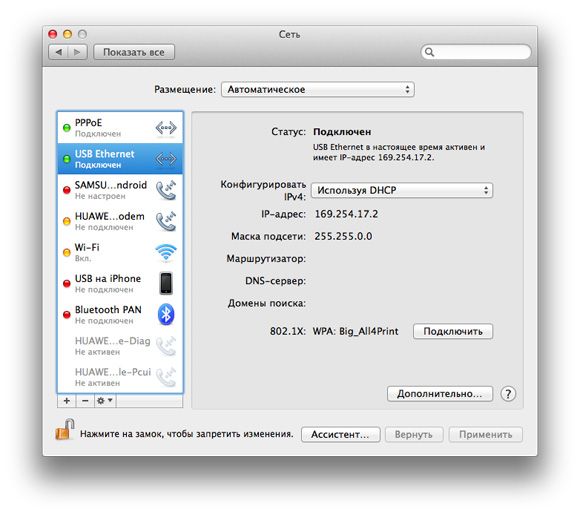
В левой части окна «Сеть» появится ваше созданное соединение. Чтобы подключить интернет к Макбуку через кабель, вам нужно ввести логин и пароль в поля «Имя учетной записи». Чтобы заново не вводить данные авторизации к проводной сети, поставьте галочку возле пункта «Запомнить этот пароль» (в том случае, если вы собираетесь постоянно пользоваться именно этим проводным подключением). В конце подтвердите все настройки нажатием на кнопку «Применить». Теперь вы знаете, как подключить кабельный интернет к Макбуку простым и удобным способом с помощью встроенного в операционную систему софта. В панели главного меню появится новый значок, на который необходимо нажать, чтобы осуществить соединение с провайдером.
Читайте также:


